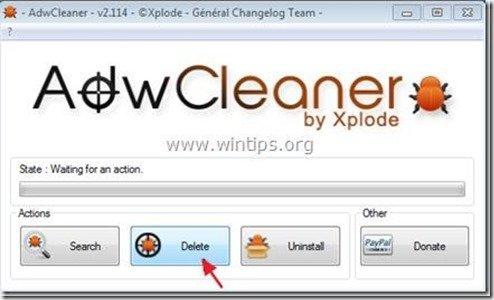Indholdsfortegnelse
"search.clickorati.com" af "clickrorati.com" er et ondsindet browser adware- og hijacker-program, der ændrer dine indstillinger for internetsøgning, ændrer din internethjemmeside til " clickrorati.com ", udfører omdirigeringer og viser reklamer fra ukendte leverandører.
Udgiveren hævder, at " clickrorati.com " søgemaskine hjælper dig med at spare penge, når du køber online, men deres søgemaskine er en skadelig virus, der indsamler data om din internetaktivitet og downloader skadelig software, når du besøger websteder fra " Clickorati " søgeresultater. Din computer kan være inficeret af clickorati virus fra ondsindede programmer, der er inkluderet i gratis software, og derfor skal du altid være opmærksom, når du installerer gratis software på din computer..
For at fjerne "Clickorati.com" virus søgeindstillinger fra din computer, skal du følge nedenstående trin:

Sådan fjerner du "Clickorati.com" virus søgeindstillinger fra din computer:
Trin 1. Fjern programmer, der er installeret af " Clickrorati " fra dit kontrolpanel.
1. For at gøre dette skal du gå til Start > Kontrolpanel .
{ Start > Indstillinger > Kontrolpanel . (Windows XP)}
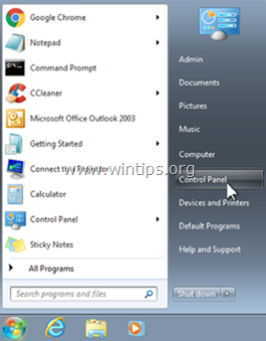
2. Dobbeltklik for at åbne " Tilføj eller fjern programmer ", hvis du har Windows XP eller
“ Programmer og funktioner ", hvis du har Windows 8, 7 eller Vista.
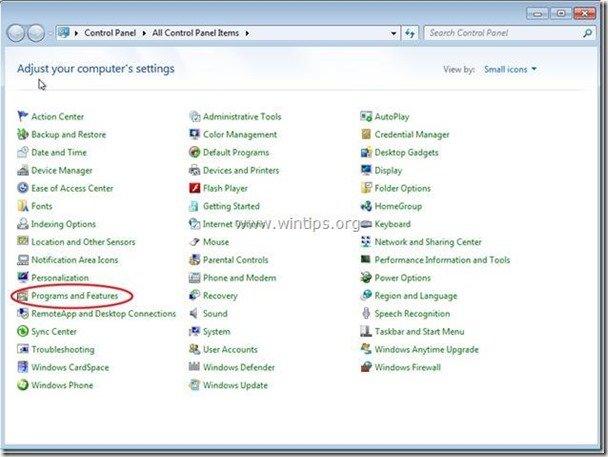
3. I programlisten skal du finde og Fjern/afinstaller alle programmer, der har forbindelse til "Clickorati".
Trin 2. Download og stop/rengør skadelig proces, der kører på din computer med RogueKiller
1. Download og redde "RogueKiller" på din computer.*
Bemærk*: Download version x86 eller X64 i henhold til dit operativsystems version. For at finde dit operativsystems version skal du " Højreklik " på dit computerikon, vælg " Egenskaber " og se på " Systemtype " afsnit.
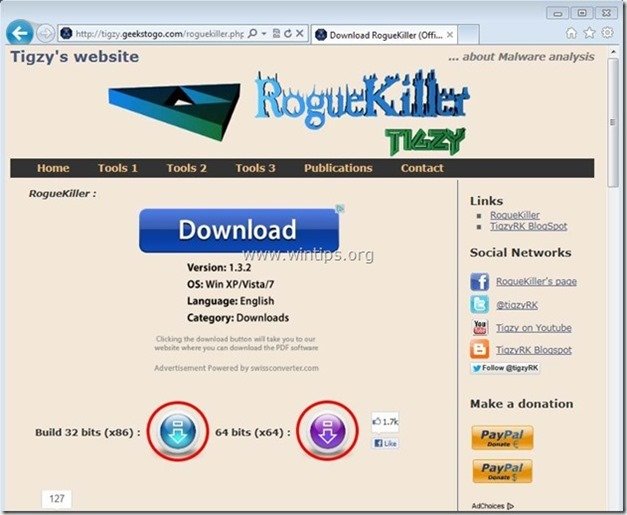
2. Find "RogueKiller" på dit skrivebord og dobbeltklik for at køre den. Når prescan er afsluttet, tryk på "Scan" for at udføre en fuld scanning.
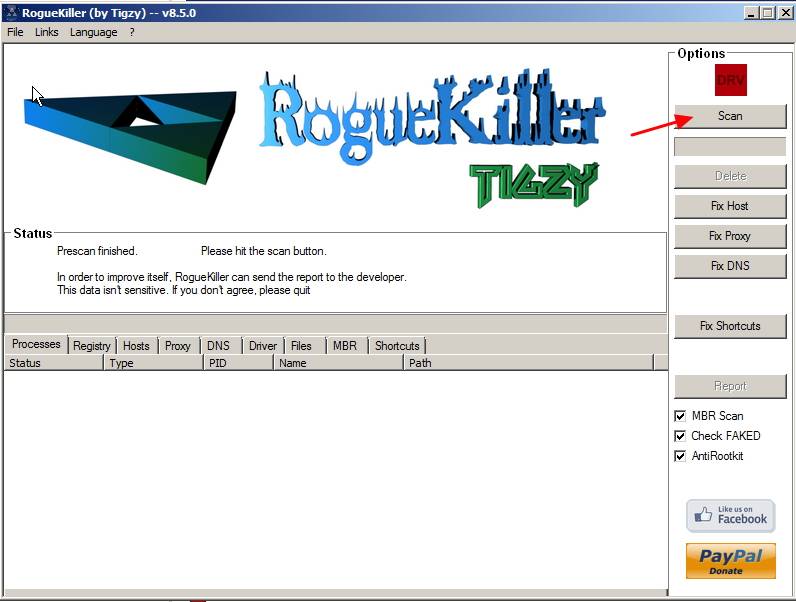
7. Når den fulde scanning er afsluttet, skal du trykke på "Slet" for at fjerne alle de skadelige elementer, der er fundet.
8. Fortsæt til det næste trin.
Trin 3: Rens de resterende poster i registreringsdatabasen ved hjælp af "AdwCleaner".
1. Download og gem "AdwCleaner" på dit skrivebord.
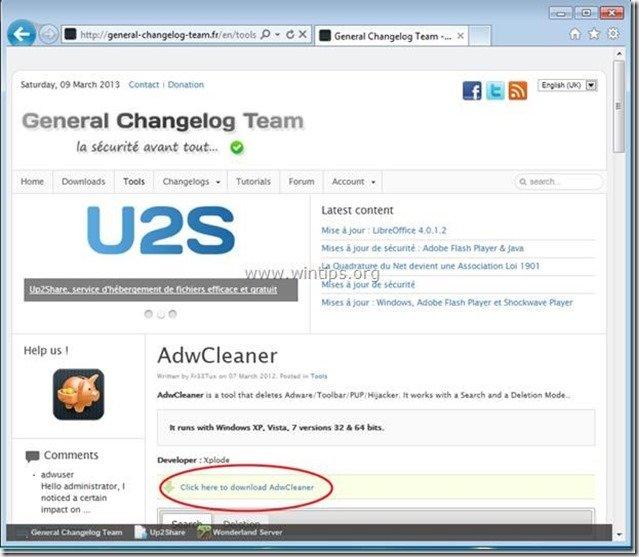
2. Luk alle åbne programmer og Dobbeltklik for at åbne "AdwCleaner" fra dit skrivebord.
3. Tryk " Slet ”.
4. Tryk " OK " i vinduet "AdwCleaner - Information" og tryk på " OK " igen for at genstarte din computer .
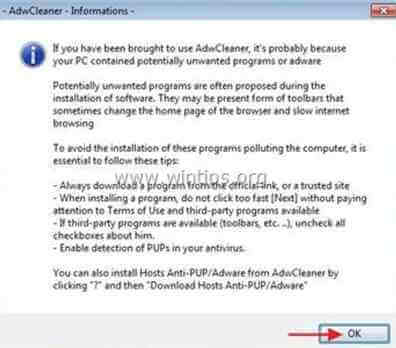
5. Når computeren genstartes, luk "AdwCleaner" informationsvinduet (readme) og fortsæt til næste trin.
Trin 4. Fjern "Clickorati.com" søgeindstillinger og genopretter dine internetbrowserindstillinger. *
Bemærk*: Normalt efter at have kørt " AdwCleaner " din internetbrowser bør være ren fra " Clickorati.com " hijacker. For at sikre, at din browser er ren for " Clickorati.com " flykaprer, skal du åbne din browser og følge instruktionerne nedenfor:
Internet Explorer, Google Chrome, Mozilla Firefox
Internet Explorer
Sådan fjerner du "Clickorati.com" adware og flykaprer f rom Internet Explorer og genopretter IE-søgeindstillingerne.
1. Åbn Internet Explorer og derefter åbne " Internetindstillinger ”.
Det gør du i IE's filmenu ved at vælge " Værktøj " > " Administrer tilføjelser ”.
Bemærk*: I de nyeste versioner af IE skal du trykke på " Gear " ikon  øverst til højre.
øverst til højre.
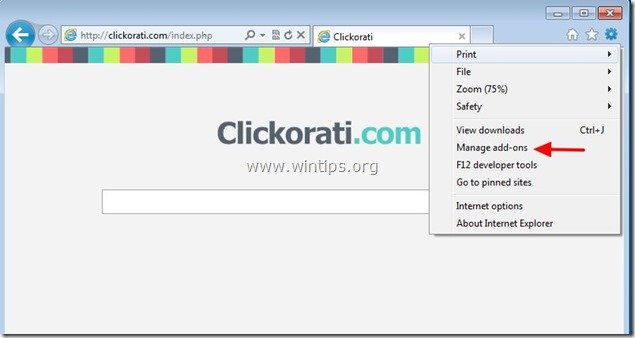
2. Vælg "Værktøjsbjælker og udvidelser" i venstre rude og derefter kontrollere, om ondsindede værktøjslinjer og udvidelser hører til "Clickorati" forbliver i din browser . Hvis de gør det, skal du vælge alle skadelige poster - en efter en - og (f.eks. VisualBee Ny værktøjslinje) og deaktivere dem ved at trykke på "Deaktivere" knap .
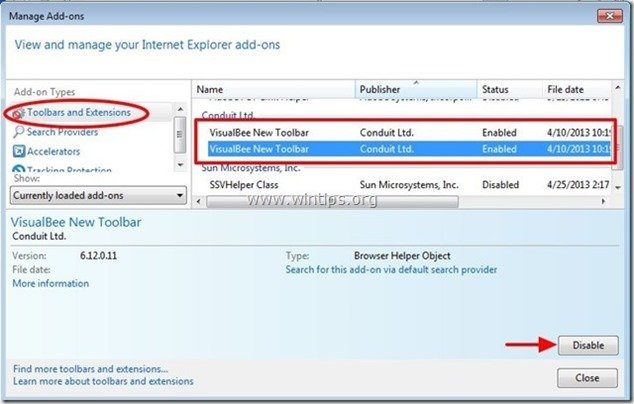
3. Næste kontrol for " Clickorati " ondsindet søgeudbyder ved at klikke på " Søg udbydere " i venstre rude.
Hvis " Clickorati " søgeleverandør findes, vælg derefter din foretrukne søgeleverandør (f.eks. Google) og tryk på " Indstilles som standard ".
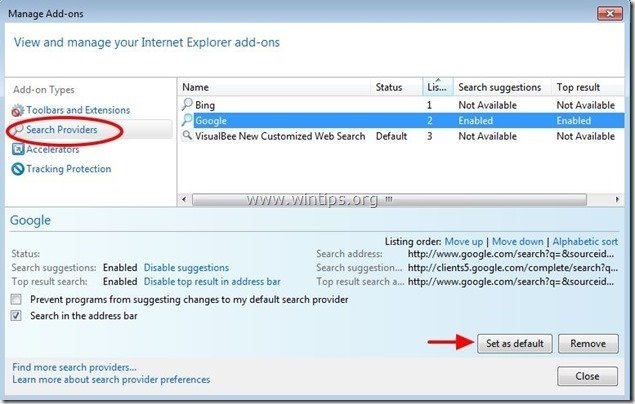
4. Vælg derefter den ondsindede søgeudbyder (f.eks. "VisualBee Customized Web Search"), og klik på " Fjern" .
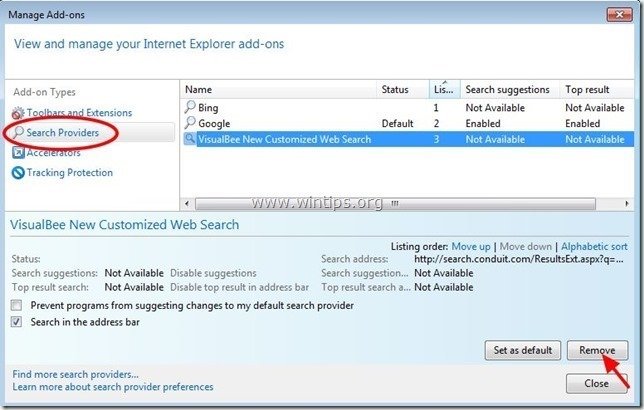
5. Luk alle vinduer i Internet Explorer, og fortsæt til trin 5 .
Google Chrome
Sådan fjerner du "Clickorati.com" adware og flykaprer fra Google Chrome og genoprette Chrome-søgeindstillingerne.
1. Åbn Google Chrome, og gå til Chrome-menuen  og vælg " Indstillinger ".
og vælg " Indstillinger ".
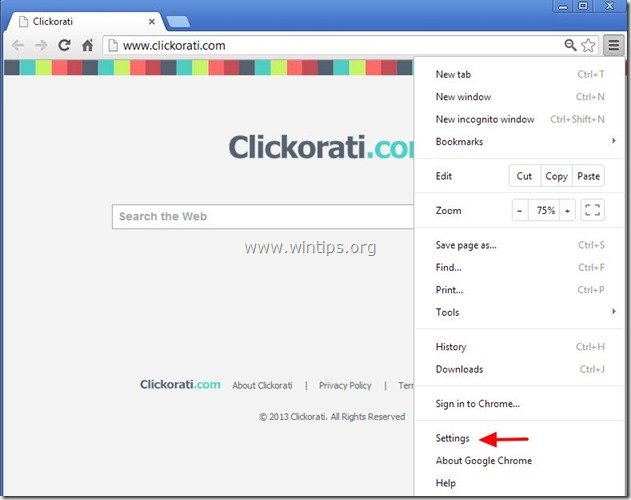
2. Find den " Ved opstart " og vælg " Sæt sider ".
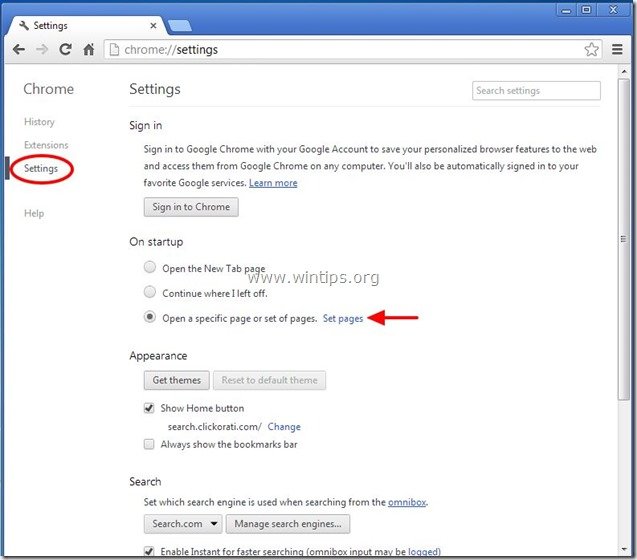
3. Slet den ondsindede " Clickorati " hjemmeside (f.eks. clickorati.com) fra startside ved at trykke på " X " symbolet til højre.
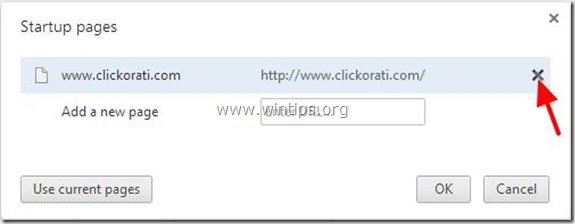
4. Indstil din foretrukne opstartsside (f.eks. http://www.google.com), og tryk på " OK ".
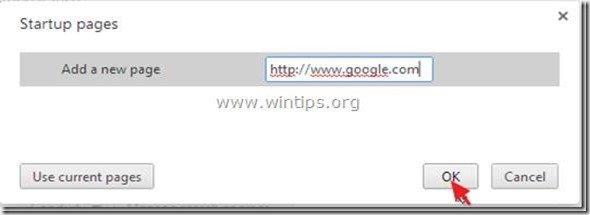
5. Under " Udseende ", skal du markere for at aktivere " Vis Home-knappen " og vælg " Ændre ”.
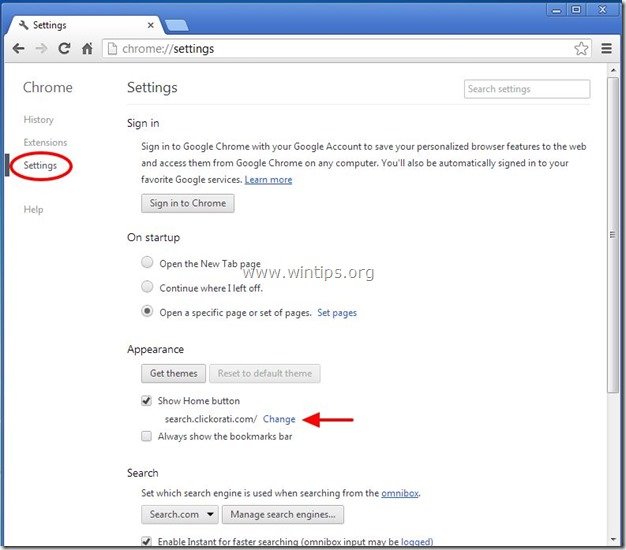
6. Slet den " clickorati.com " fra " Åbn denne side " boks.
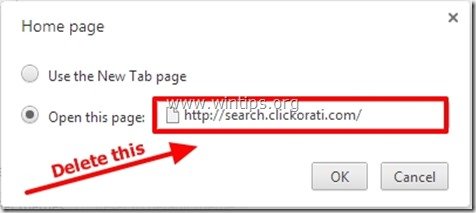
7. Type (hvis du vil) din foretrukne webside til at åbne, når du trykker på din " Hjemmeside " (f.eks. www.google.com) eller lad dette felt være tomt og tryk på " OK ”.
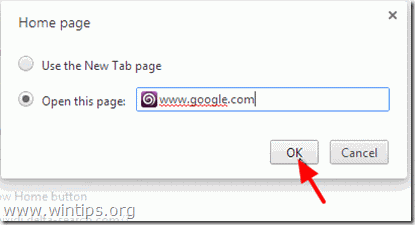
5. Gå til " Søg på " og vælg " Administrer søgemaskiner ".
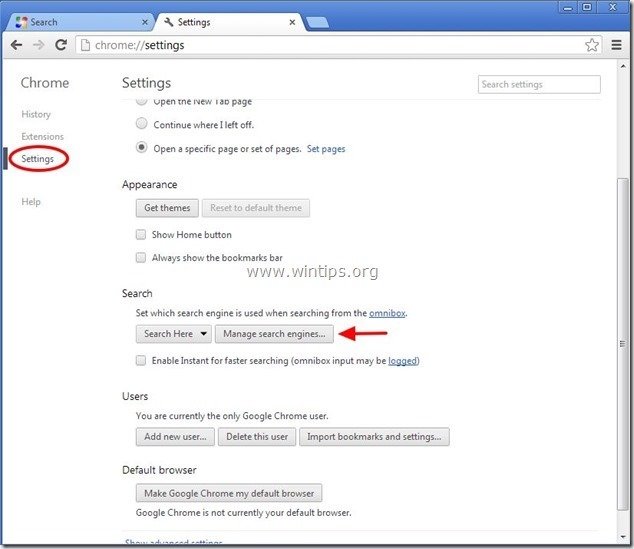
6. Vælg din foretrukne standardsøgemaskine (f.eks. Google-søgning), og tryk på " Gør standard ".
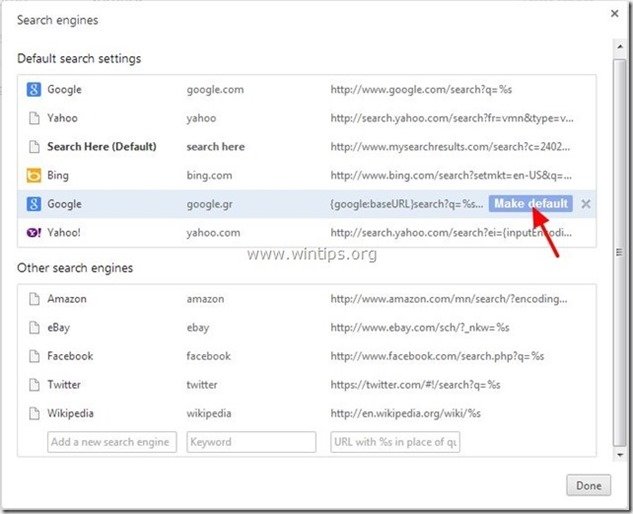
7. Vælg derefter " clickorati.com" søgemaskine og fjerne den ved at trykke på " X " symbolet til højre. Vælg " OK " for at lukke " Søgemaskiner " vindue.
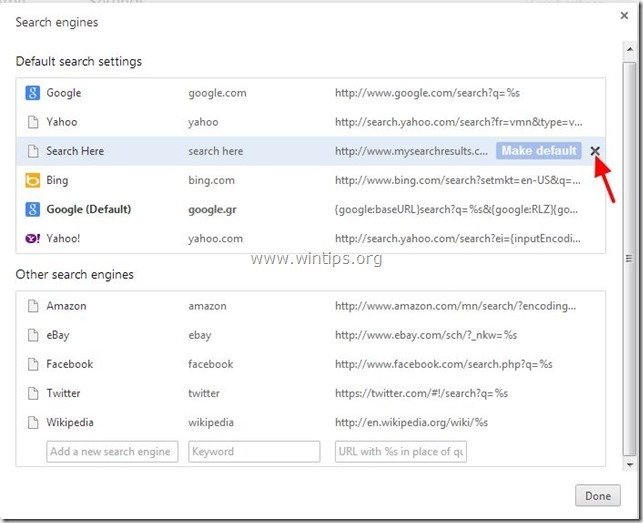
8. Vælg " Udvidelser " til venstre.
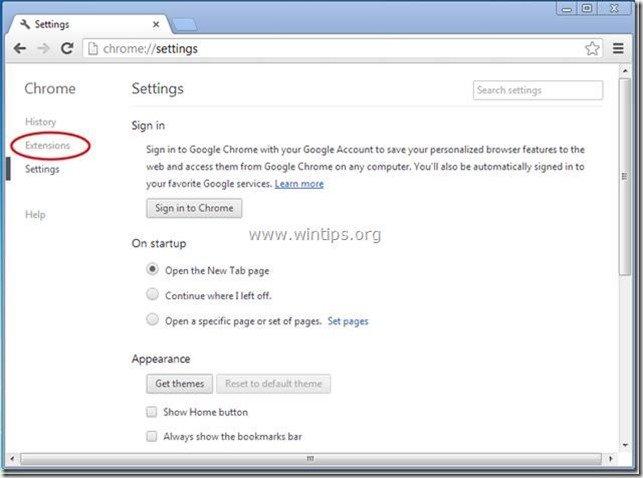
9. I " Udvidelser " muligheder fjerne den " Clickorati" udvidelse ved at klikke på ikonet for genbrug til højre.
( Eksempel på skærmbillede ) 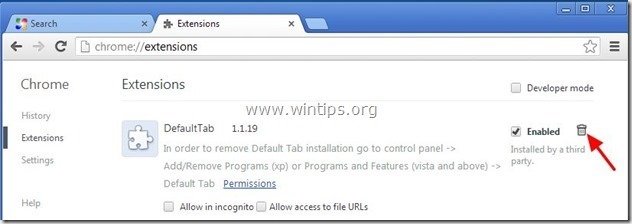
10. Luk alle Google Chrome-vinduer og gå videre til Trin 5 .
Mozilla Firefox
Sådan fjerner du "Clickorati.com" adware og flykaprer fra Mozilla Firefox og genoprette Firefox' søgeindstillinger. .
1. Klik på " Firefox" menuknappen øverst til venstre i Firefox-vinduet og gå til " Værktøj " > " Administrer tilføjelser ”.
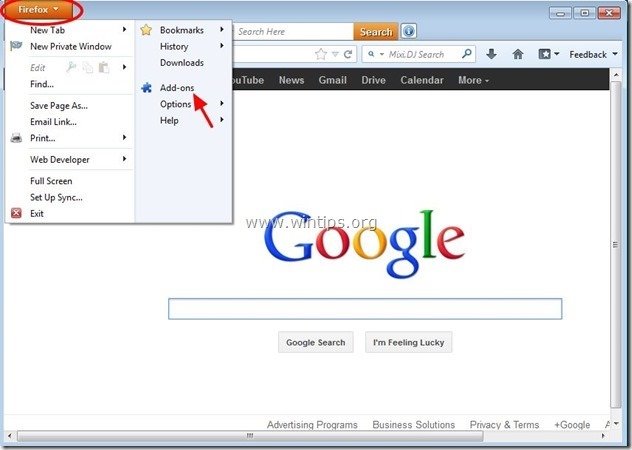
7. Vælg "Udvidelser" til venstre, og sørg derefter for, at " Clickorati " udvidelser findes ikke. *
Hvis " Clickorati " findes, og vælg derefter " Clickorati " og vælg " Fjern ”.
( Eksempel på skærmbillede ) 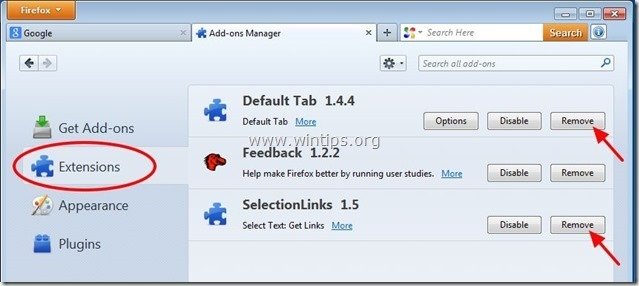
8. Vælg " Plugins " til venstre, og sørg for, at " Clickorati " ikke findes, ellers skal du deaktivere den ved at trykke på " Deaktiver " -knappen.
( Eksempel på skærmbillede ) 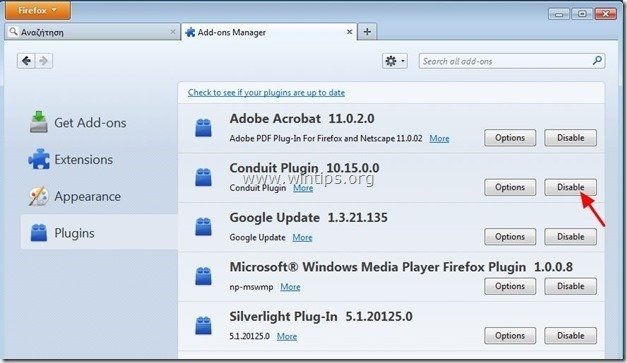
9. Luk alle Firefox vinduer og gå videre til næste trin .
Trin 5. Rengør din computer fra at forblive ondsindede trusler.
Download og installere et af de mest pålidelige GRATIS anti-malwareprogrammer i dag til at rense din computer for resterende ondsindede trusler. Hvis du ønsker at være konstant beskyttet mod eksisterende og fremtidige malware-trusler, anbefaler vi, at du installerer Malwarebytes Anti-Malware PRO:
MalwarebytesTM-beskyttelse
Fjerner spyware, adware og malware.
Start din gratis download nu!
*Hvis du ikke ved, hvordan man installerer og bruger " MalwareBytes Anti-Malware ", skal du læse denne vejledning.
Rådgivning: For at sikre, at din computer er ren og sikker, udfør en Malwarebytes' Anti-Malware fuld scanning i Windows "Sikker tilstand" .*
*For at gå til Windows fejlsikret tilstand skal du trykke på " F8 ", mens computeren starter op, før Windows-logoet vises. Når " Menu med avancerede indstillinger i Windows " vises på skærmen, og brug tastaturets piletaster til at gå til den Sikker tilstand og tryk derefter på "ENTER “.
Trin 6. Rens uønskede filer og poster.
Brug " CCleaner " og gå videre til ren dit system fra midlertidige internetfiler og ugyldige poster i registreringsdatabasen.*
* Hvis du ikke ved, hvordan du installerer og bruger "CCleaner", læse denne vejledning .
Trin 7. Genstart computeren for at ændringerne kan træde i kraft, og udfør en fuld scanning med dit antivirusprogram.

Andy Davis
En systemadministrators blog om Windows